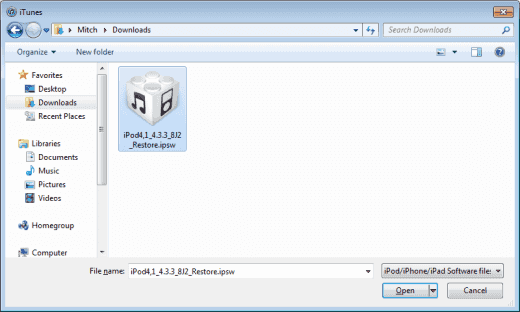
Får du White Apple Logo Screen of Death på din Apple iPhone, iPad eller iPod Touch? När du uppgraderar till firmwareversion har många användare hittat sin iPhone, iPad eller iPod Touch inte startar över White Apple-logotypen. Andra användare kanske inte har gjort någonting och finner också att deras enhet är fast i limbo och inte startar. Tyvärr är det enda du vanligtvis kan göra för att åtgärda problemet, att återställa enheten och utföra en fullständig systemåterställning. Följ dessa steg för att återställa din iOS-enhet och förhoppningsvis få den att fungera igen.
Obs! Använd dessa steg på egen risk. Kontrollera att enheten har en full laddning innan du försöker.
Standardåterställning
- Anslut enheten till datorn med hjälp av USB-kabeln.
- Tryck och håll ner "Sleep / Wake / Ström"Och"Sänk volymen” (Hem på äldre enheter) på din iOS-enhet tills den återställs.
- När Apple-logotypen visas släpp "Sleep / Wake / Ström", Men fortsätt att hålla"Sänk volymen" knapp(Hem på äldre enheter) tills du ser prompten att ansluta enheten till iTunes visas på skärmen. Skärmen kommer att ha en USB-kontakt som pekar på en iTunes-logotyp.
- Öppna iTunes om det inte startar automatiskt. Ett meddelande ska visas på datorn som säger "Det finns ett problem med iPhone som kräver att den uppdateras eller återställs“.
- Välj "Återställa"Knappen på"Sammanfattning"Skärm.
- När du uppmanas väljer du "Återställ och uppdatera”. Detta återställer enheten till fabriksinställningarna.
- Följ menyerna för att slutföra återställningen. Det tar vanligtvis ca 10 minuter för processen att slutföra. Var noga med att lämna enheten ansluten till datorn med iTunes öppen. Avbryt inte återställningsprocessen, eller enheten kan sluta "bricked".
När återställningen är klar, se om enheten fungerar nu. Om inte, kan du försöka manuellt blinka enheten med en firmwarefil.
Återställ via IPSW Firmware-fil
Det här alternativet är ganska avancerat. Var försiktig!
- Ladda ner den korrekta ispw-firmwarefilen för din enhet. Se till att du tar den rätta!
- Anslut enheten till din dator och öppna iTunes.
- Välj ikonen för enheten i iTunes och välj sedan "Sammanfattning"I vänstra rutan.
- Windows-användare ska hålla ner "Flytta"Och välj"Uppdatering" knapp. MacOS-användare kan hålla ner "Alternativ"Och välj"Uppdatering“.
- Du kommer att bli uppmanad att välja filen du laddade ner i steg ett. Bläddra till det och välj "Öppna“.
- En dialogruta visas. Välj "Återställa“.
- iTunes kommer att slutföra återställningen, och förhoppningsvis startar du din iPod Touch, iPad eller iPhone förbi den vita "Apple-logotypskärmen för döden". Om du lyckas blir du uppmanad att ställa in enheten som en ny eller återställa från en säkerhetskopia.

